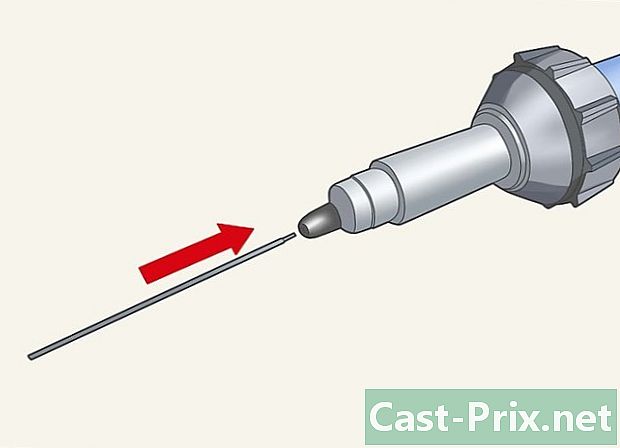如何锁定电脑
作者:
Robert Simon
创建日期:
17 六月 2021
更新日期:
1 七月 2024

内容
本文内容:在Windows中锁定计算机在Mac OS中锁定计算机
当您暂时离开工作站时,锁定计算机是保护您的工作免遭潜在有害用户的好方法。为了使此锁定生效,您将需要确保将其设置为在使用键盘或鼠标请求其待机退出时提示输入密码。您只需要应用键盘快捷键 ⊞赢+该 (在Windows上)或 按Ctrl+⇧移位+动力 (在Mac下)锁定您的PC。请注意,这只是保护您进行中的工作的临时措施,以防您暂时缺席。
阶段
方法1:在Windows上锁定计算机
-

打开Windows设置窗口。 按下键 ⊞赢 然后选择 设置.- 如果您使用的是Windows的旧版本,请通过点击 ⊞赢 然后选择选项 控制面板。如果您在显示的选项列表中没有看到它,请输入 控制面板 在搜索栏中,然后在结果中显示它时选择它。
-

点击按钮 用户帐号. 此按钮位于设置页面的右侧。您将看到用户帐户的选项列表。- 在旧版Windows上,选择 用户帐号 在控制面板上。
- 在Windows 10和8下注册用户帐户时,已经创建了密码,但是如果您使用的是Windows的旧版本,请直接转到 编辑用户帐号 然后点击选项 创建密码 所使用帐户的配置文件旁边。
-

选择 连接选项. 该链接位于窗口的左侧栏,将带您进入新的选项页面。 -

在计算机上选择“唤醒”选项。 在标题为下拉菜单上 要求密码 在页面顶部,选择 在唤醒输出中. -
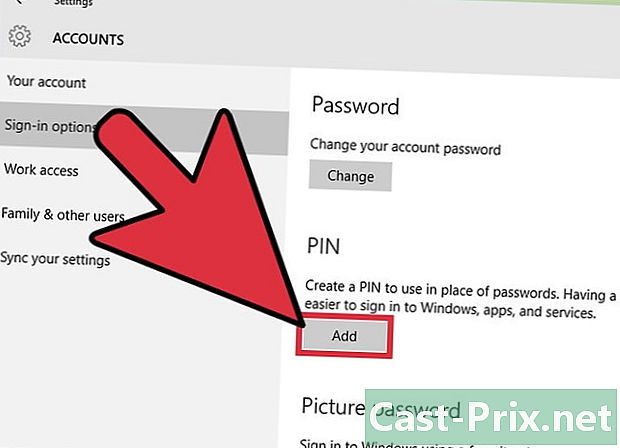
创建一个个人识别码或“ PIN”。 点击 添加 在创建个人识别码的标题下。输入用户帐户的密码后,您需要输入您选择的个人识别号码,然后进行确认。- 个人识别码只能由数字组成。
- 连接到计算机时,可以使用此个人识别号替换密码或退出待机状态。
-

锁定计算机的显示器。 按键 ⊞赢+该 锁定设备的显示。您需要输入个人识别号码或密码才能解锁。- 您将可以通过进入系统设置页面来调整自动显示锁定时间,或者选择 系统 然后 力量与睡眠。在下面的下拉菜单中 查看,选择屏幕进入休眠状态的时间。请注意,您将需要为使用市电电压供电的设备进行此设置,而且如果您的计算机是便携式的,则对于内部电池电源也需要进行此设置。
- 如果计算机进入睡眠模式,系统也会锁定。可以通过进入设置页面来更改系统待机时间。 系统 然后 力量与睡眠 在下面的下拉菜单中 已暂停。以与自动显示锁定相同的方式选择系统待机时间。
方法2:在Mac OS上锁定计算机
-

打开标题为 系统偏好设定. 要访问它,请打开菜单 苹果 在屏幕的左上方,然后选择 系统偏好设定.- 您还可以从屏幕底部的开始面板或应用程序的快速启动栏打开此菜单。
- 如果您的计算机运行的是MacOS或OSX的最新版本,则必须在首次使用该设备时创建一个密码。使用较旧系统的用户将可以通过打开系统偏好设置菜单并选择带有标签的选项来创建密码。 用户帐号 然后选择 修改密码 在用户帐户旁边。
-

点击 安全与隐私. 此链接位于选项的第一行。 -

选择带标签的长形 一般. 这些选项卡都在打开的窗口顶部列出。 -
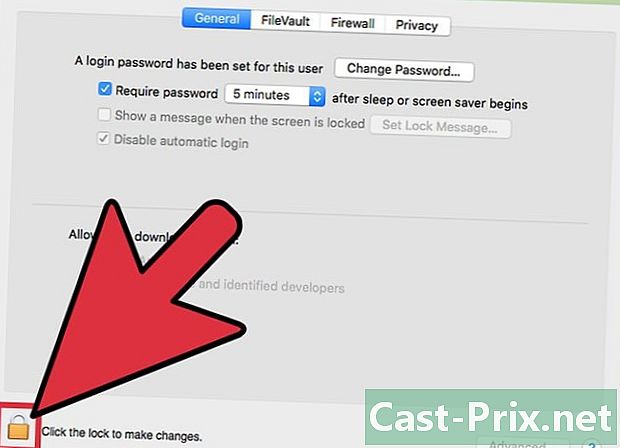
单击命名图标 锁定. 它位于窗口的左下方。对话框将要求您输入密码。一旦系统识别出密码,您将可以更改设置。 -

更改系统锁定选项。 选中标记为 屏幕保护程序启动后或睡眠计时器后输入密码。此设置的目的是在显示器关闭或出现屏幕保护程序后,强制用户输入密码。 -

选择 立即 在显示的下拉菜单上。 它位于复选框旁边,并在关闭屏幕保护程序或出现屏幕保护程序时提示用户输入密码。- 在同一下拉菜单上,您将能够修改密码输入出现的延迟。如果您希望能够在提示您输入密码之前快速摆脱赌注,这将很有用。但是,该选项 立即 将是保证按“命令”锁定计算机显示的唯一方法。
-

选择 禁用自动连接. 此选项仅适用于Mac OSX 10.9或更早版本的系统。自动登录允许用户在计算机启动或唤醒后覆盖密码输入。禁用此功能将在系统启动时或在唤醒查询期间强制输入密码。- Mac OSX 10.10和更高版本的系统中的管理员访问帐户已删除此功能。
- 单击锁定图标可以使系统支持这些更改,但是请注意,此选项是可选的,因为对系统设置的更改会自动保存。
-

同时按下按键 按Ctrl+⇧移位+动力. 这将锁定您的计算机而不会使其完全进入睡眠状态。尝试解锁密码后,系统会立即询问您的密码。- 如果您的Mac配备了CD或DVD驱动器,则使用快捷方式您将获得相同的结果 按Ctrl+⇧移位+⏏弹出.